您的位置:首页 > google浏览器页面无法输入内容怎么排查问题
google浏览器页面无法输入内容怎么排查问题
时间:2025-07-28
来源:谷歌浏览器官网
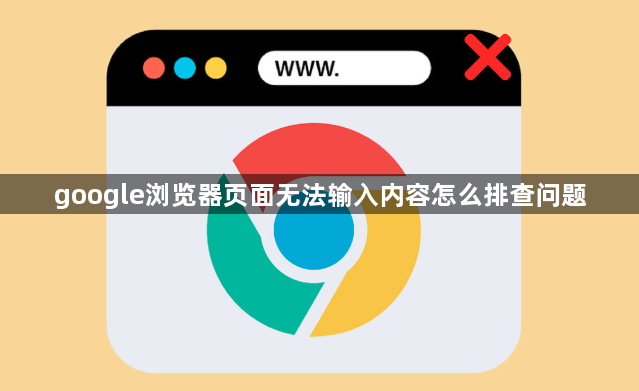
1. 重启浏览器
- 右键点击浏览器图标→选择“退出”→重新打开Chrome→测试是否恢复输入功能。
- 若问题仍存在,尝试关闭其他正在运行的程序→释放系统资源后重试。
2. 检查插件冲突
- 进入扩展程序管理页面(点击右上角拼图图标)→逐一禁用已安装的插件→每禁用一个后刷新页面测试输入→找到冲突插件后选择卸载或保留禁用状态。
- 若不确定具体插件,可先禁用所有插件→再逐步启用以定位问题源。
3. 调整浏览器设置
- 进入设置→点击“隐私与安全”→找到“自动填充”选项→关闭“密码”和“表单”自动填充功能→重启浏览器→测试输入是否恢复正常。
- 检查“语言”设置:进入设置→点击“语言”→确保添加了正确的中文输入法→拖动中文语言至首位。
4. 清除缓存与Cookie
- 点击右上角三个点→选择“更多工具”→点击“清除浏览数据”→勾选“缓存的图片和文件”“Cookie及其他网站数据”→设置时间范围为“全部”→点击“清除数据”→重启浏览器后测试。
- 若问题仅出现在特定网站,可单独清除该网站的缓存:进入设置→点击“隐私与安全”→选择“网站设置”→搜索问题网站→点击“清除数据”。
5. 检查系统与软件兼容性
- 更新Chrome到最新版本:点击右上角三个点→选择“帮助”→点击“关于Google Chrome”→自动更新并重启浏览器。
- 检查系统输入法是否正常:切换至其他应用(如记事本)→测试中文输入→若输入法损坏,重新安装或更换输入工具。
6. 修复或重装浏览器
- 重置浏览器设置:在地址栏输入`chrome://settings/resetProfileSettings`→点击“重置设置”→重启浏览器→重新登录账户。
- 若仍无效,可备份书签后卸载Chrome→前往官网下载最新版本重新安装→首次启动时登录账户同步数据。
